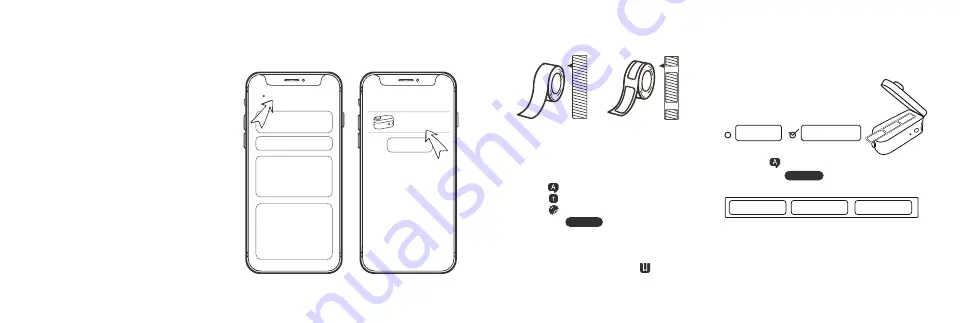
Wie verbinden Sie das Smartphone mit
dem Drucker
Wie drucken Sie das Etikettenpapier
richtig?
3.
Klicken
4.
Klicken Sie zu drucken. Mehrere zu
drucken ist möglich.
um den Text zu bearbeiten
Kontinuierliches Drucken
Etikettenpapier mit Lücken
Kontinuierliches
Etikettenpapier
mit Lücken
1.Wählen Sie auf der Hompage der APP das
kontinuerliches Drucken aus.
2.
Klicken
3.
Klicken
4.
Klicken Sie zu drucken. Mehrere zu
drucken ist möglich.
5.
Nach dem Drucken Klicken Sie die Schneide-Taste,
um das Etikettenpapier zu schneiden.
6.
Sie können auch das klicken, um die
Vorlage zu verwenden.
Die erste Etikette identifiziert die Etikettensposi-
tion,der unvollständige Druck ist möglich. Die
zweite Etikette vollständig gedruckt zu werden ist
normal. (Nachdem das Etikettenpapier gewechselt
wurde oder die Abdeckung geöffnet wurde,wird
die Etikettensposition wieder identifiziert.)
Schritt 4:
Bitte klicken Sie auf die obere rechte Ecke
der APP, um nach dem Gerät auszusuchen
und zu verbinden.
Schnitt 2:
Öffnen Sie die App,lassen Sie die
Berechtigung zu (Zur Garantie der
Verbindung,ohne Datenschutzrisiken)
L1-A L121G12892
Auffrischen
>
Gerät hinzufügen
L1-A-Nicht verbunden
um den Text zu bearbeiten
um den Schriftart zu ersetzen
um mehre Symbole hinzuzufügen
Klicken
12x35mm
12x50mm
1.
Wählen Sie auf der Hompage der App die Etiketten
mit Lücken aus.
(Stellen Sie davor sicher,dass der
mit dem Etikettenpapier Drucker installiert ist.)
2.
Wählen Sie das Etikettenpapier mit
entsprechender Größe.
(Tipp: Die Falsche
Größe des Papiers kann zu einem
Druckfehler führen)
Schnitt 1:
Bitte Laden Sie die App vor der Verwend-
ung herunter,schalten Sie die Bluetooth
ein.
Schritt 3:
Wählen Sie ,,L1-A’’ bei der erstmaligen
Verwendung aus.
MakeID
MakeID
MakeID
12
13









































